Obnovenie súhrnov pre službu Power BI
Stránka súhrnu Obnovenia služby Power BI, ktorá sa nachádza v portáli služby Power BI Spravovanie, poskytuje prehľad o vašich plánoch obnovovania, kapacitách a potenciálnom prekrývaní plánov obnovenia vašich kapacít služby Power BI Premium a jej prehľad. Pomocou stránky súhrnu obnovenia môžete určiť, či upravíte plány obnovovania, môžete zistiť kódy chýb súvisiace s problémami obnovovania a správne spravovať plánovanie obnovovania údajov.
Stránka obnovy súhrnov má dve zobrazenia:
- História. Zobrazí sa história obnovovania súhrnu pre kapacity Power BI Premium, ktorých ste správcom.
- Podľa plánu. Zobrazuje plán obnovovania plánovaného obnovenia, ktorý môže zároveň odhaliť problémy s časovými úsekmi, ktoré sú prepísané.
Môžete tiež exportovať informácie o udalosti obnovenia do .csv súboru, ktorý môže poskytnúť dôležité informácie a prehľad o udalostiach alebo chybách obnovovania, ktoré môžu mať vplyv na výkon alebo dokončenie plánovaných udalostí obnovenia.
V nasledujúcich častiach sa postupne pozrieme na každé z týchto zobrazení.
História obnovení
Zobrazenie História môžete vybrať kliknutím na položku História na stránke súhrnu obnovovania.
História poskytuje prehľad výsledkov nedávno naplánovaných obnovení kapacít, pre ktoré máte oprávnenia správcu. Zobrazenie môžete zoradiť podľa ľubovoľného stĺpca tak, že ho vyberiete. Zobrazenie môžete zoradiť podľa stĺpca vzostupne, zostupne alebo pomocou textového filtra.
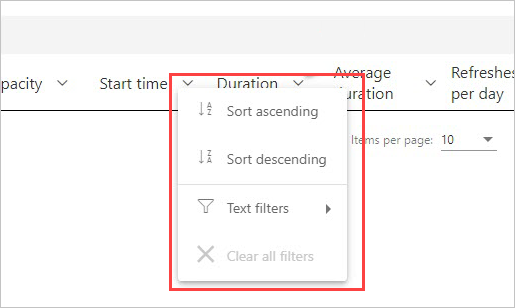
V zobrazení História sú údaje súvisiace s daným obnovením založené na 60 najnovších záznamoch pre každé plánované obnovenie.
Môžete tiež exportovať informácie o každom plánovanom obnovení do .csv súboru, ktorý obsahuje podrobné informácie vrátane chybových hlásení v prípade každej udalosti obnovenia. Exportovanie do .csv súboru umožňuje zoradiť súbor na základe ľubovoľného stĺpca, vyhľadávať slová, zoraďovať na základe kódov chýb alebo vlastníkov a podobne. Na nasledujúcom obrázku je príklad exportovaného .csv súboru.
S informáciami z exportovaného súboru môžete skontrolovať kapacitu, trvanie a všetky chybové hlásenia zaznamenané pre inštanciu obnovenia.
Plán obnovenia
Zobrazenie Plán môžete vybrať výberom položky Naplánovať v súhrnoch obnovenia. Zobrazenie Plán zobrazuje týždenné informácie o plánovaní rozložené do 30-minútových intervalov.
Zobrazenie Plán je veľmi užitočné pri určovaní, či sú naplánované udalosti obnovenia správne rozmiestnené, čo umožňuje dokončenie všetkých obnovení bez prekrývania, alebo či máte naplánované udalosti obnovenia, ktoré trvá príliš dlho a spôsobujú svár zdrojov. Ak takáto konflikt medzi zdrojmi nájdete, mali by ste si upraviť plány obnovovania, aby ste sa vyhli konfliktom alebo prekrývaniu a svoje plánované obnovenia mohli úspešne dokončiť.
Stĺpec Rezervovaný čas obnovenia (minúty) je výpočet priemeru až zo 60 záznamov pre každý priradený sémantický model. Číselná hodnota každého 30-minútového časového úseku je súčet minút vypočítaný pre všetky plánované obnovenia, ktoré sa majú začať v časovom úseku , a všetky plánované obnovenia začínajúc v predchádzajúcom časovom úseku, ktorých priemerná dĺžka trvania však preteká do vybratého časového úseku.
Stĺpec Dostupný čas obnovenia (minúty) je výpočet minút, ktoré sú k dispozícii na obnovenie v každom časovom úseku mínus akýkoľvek čas obnovenia, ktoré je už naplánované pre tento časový úsek. Ak napríklad vaše predplatné P2 poskytuje 80 súbežne spustených obnovení, máte 80 30-minútových intervalov, takže 80 obnovení x 30 minút na každé = 2 400 minút, ktoré sú k dispozícii na obnovenie v danom časovom intervale. Ak máte v danom časovom intervale rezervované jedno obnovenie trvá 20 minút, váš dostupný čas obnovenia (minúty) v danom intervale je 2 380 minút (celkovo dostupných 2 400 minút mínus 20 minút, ktoré už boli rezervované = 2 380 minút stále k dispozícii).
Môžete vybrať časový úsek a potom vybrať priradené tlačidlo Podrobnosti , aby ste zistili, ktoré plánované udalosti obnovenia prispievajú k času obnovenia, ich vlastníkom a ako dlho im trvá dokončenie.
Pozrime sa na príklad, aby ste videli, ako to funguje. Keď vyberieme časový úsek v nedeľu o 20:30 a vyberieme podrobnosti, zobrazí sa nasledujúce dialógové okno.
V tomto časovom úseku sa vyskytujú tri plánované udalosti obnovenia.
Plánované obnovenie č. 1 a 3 sú obe naplánované na časový úsek o 20:30. Zistíme to pri pohľade na hodnotu v stĺpci Plánovaný čas . Priemerný čas ich trvania je 4:39 a šesť sekúnd. Všetko je v poriadku.
Plánované obnovenie č. 2 je však naplánované na časový úsek od 20:00, ale keďže dokončenie priemerne trvá viac ako 48 minút, (vidíme to v stĺpci Priemerné trvanie ), táto udalosť obnovenia pretečie do nasledujúceho 30-minútového časového úseku.
To nie je dobré. Správca by v tomto prípade mal kontaktovať vlastníkov tejto inštancie plánovaného obnovenia a navrhnúť im, aby pre plánované obnovenie našli iný časový úsek alebo preplánovali ostatné obnovenia tak, aby sa neprekrývali. Môžu tiež nájsť iné riešenie, aby sa predišlo takémuto prekrývaniu.
Súvisiaci obsah
- Obnovenie údajov v službe Power BI
- Power BI Gateway – Personal
- Lokálna brána údajov (osobný režim)
- Riešenie problémov s lokálnou bránou údajov
- Riešenie problémov s bránou Power BI Gateway – Personal
Máte ďalšie otázky? Skúste sa spýtať Komunita Power BI



